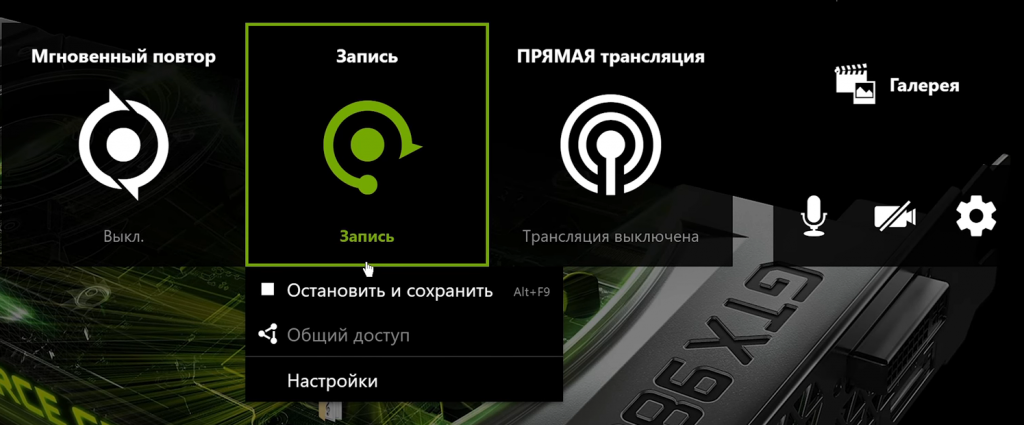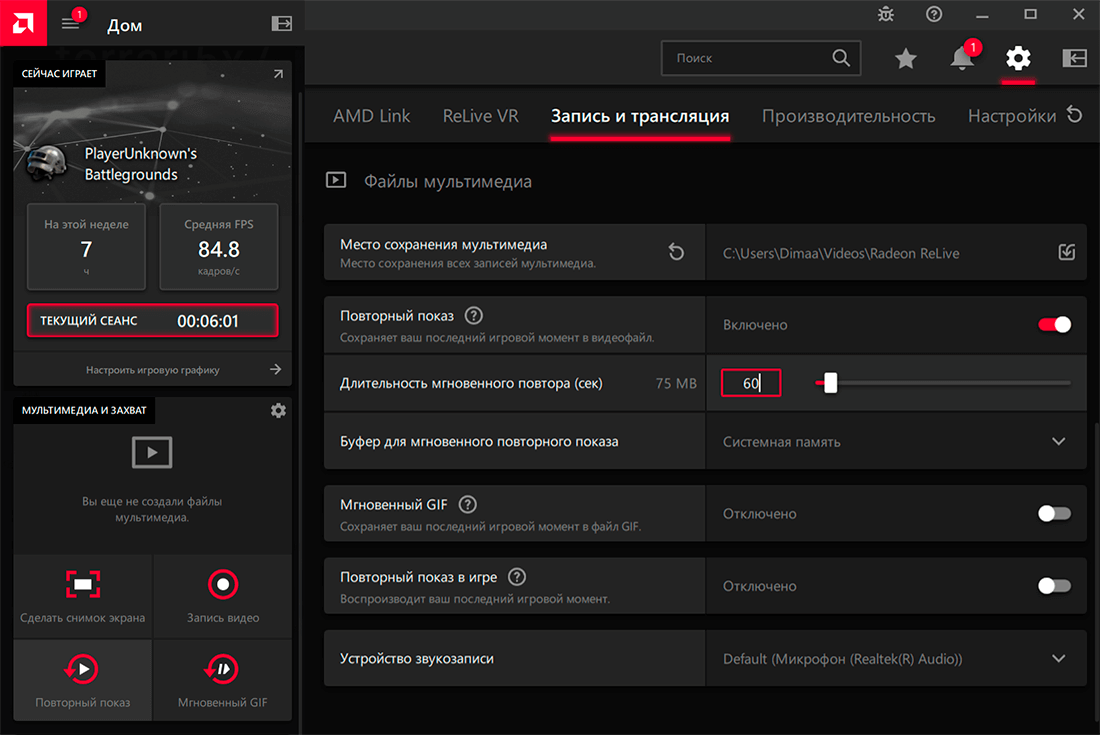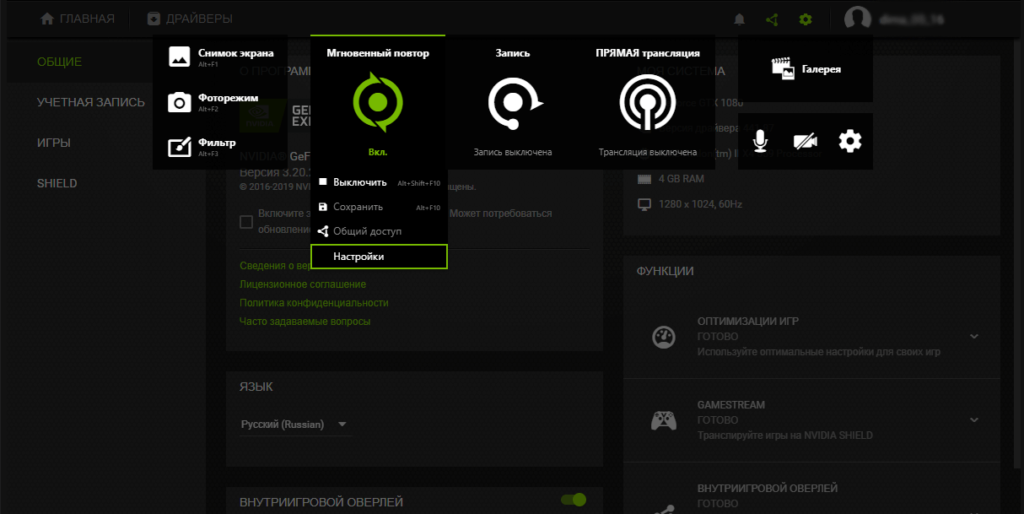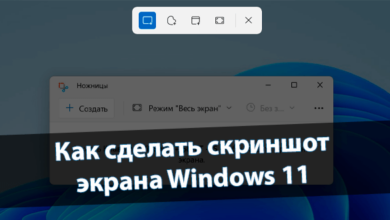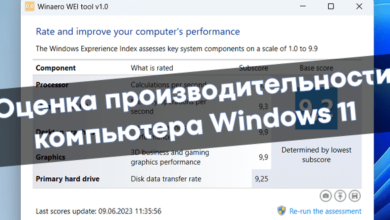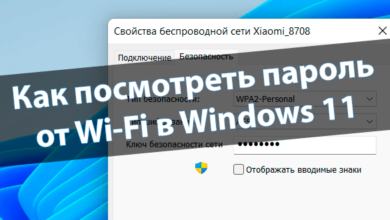Как записать видео с экрана компьютера Windows 11
Собственно, запись экрана компьютера «С» и «БЕЗ» программ. Плюс, сохранение последних 1, 3, 5 минут игры. И зачем сторонний софт?
Запись видео с экрана компьютера может использоваться совершенно разными целями. Например, создание контента или сохранение последних минут. Конечно же, простая или фоновая записи потребляют ресурсы системы. Карта видео захвата может это минимизировать…
Эта статья расскажет, как записать видео с экрана Windows 11. Основные: панель Xbox Game Bar, GeForce Experience и AMD Software: Adrenalin Edition. В последнем появилось сохранение игровых моментов, которое мы предсказывали ранее. Подберём Вам и сторонние программы.
Содержание:
Запись видео с экрана без программ
Панель Xbox Game Bar
В процессе работы нажмите Win + G, чтобы открыть Xbox Game Bar. И выберите Начать запись или воспользуйтесь сочетанием клавиш Win + Alt + R. Потом нажмите Остановить запись или повторите сочетание клавиш. Игровые функции недоступны для рабочего стола и проводника.
В разделе Параметры > Игры > Записи настройте Макс. длину записи, Запись звука, Частоту кадров и Качество видео. Дополнительные возможности прямо в панели Xbox Game Bar: подраздел Настройки > Создание клипов и снимков. Плюс, Магазин в меню мини-приложений.
AMD Software: Adrenalin Edition
В контекстном меню рабочего стола выберите AMD Software: Adrenalin Edition. Откройте Запись и трансляция > Запись и нажмите Начать запись. Можно развернуть боковую панель Alt + Z и выбрать Запись видео > Включить. А функция Записать видео… позволяет запись раб. стола…
Как настроить запись? Собственно, выберите Настройки > Запись и трансляция. Укажите Разрешение записи, Кадровую частоту, Скорость потоков, Тип кодирования и разрешение даже Записи видео с раб. стола. Для аппаратного обеспечения в зависимости от Вашего разрешения.
NVIDIA ShadowPlay l GeForce Experience
С программным обеспечением «зелёных» аналогичная ситуация. Нажмите сочетание Alt + Z, которое развернёт внутриигровой оверлей. И выберите Запись > Пуск (или используйте клавиши Alt + F9). По завершении нажмите Остановить и сохранить или повторите сочетание.
Это работает, если в разделе Настройки > Внутриигровой оверлей > Включено (ранее назыв. Внутриигровое наложение). В параметрах укажите Качество, Разрешение, Частоту кадров и Скорость передачи. В разделе Настройки конфиденциальности доступна Запись рабочего стола.
Как записать последние 1, 3, 5 минут игры
В разделе Параметры > Игры > Записи напротив Запись событий > Включено. Разверните и выберите Запись последней версии время 15, 30 секунд, или 1, 3, 5 и даже 10 минут. В процессе нажмите Win + G и выберите Записать последнюю минуту, или сразу же сочетание Win + Alt + G.
В настройках AMD Software появился Повторный показ, включите его. Напротив Длительности мгновенного повтора укажите время (в секундах). В игровом процессе разверните боковую панель сочетанием Alt + Z и выберите Повторный показ. Или комбинация клавиш Ctrl + Shift + S.
С картой NVIDIA надо поставить GeForce Experience. Нажмите Alt + Z и выберите Мгновенный повтор > Включить. Всё, можете пользоваться. В процессе нажмите Alt + F10, чтобы записать последние минуты игры (по умолчанию — 5 минут). Эти функции снижают производительность.
Лучшие программы для записи видео с экрана
| OBS Studio | Можно скачать и пользоваться совершенно бесплатно. | MP4, FLV, MKV и др.; работа с плагинами. |
| iSpring Free Cam | Бесплатно без водяных знаков или ограничений по времени. | WMV без потери качества; больше для работы. |
| ShareX | — | MP4, WebM, MKV, AVI и даже GIF (при необходимости). |
| iTop Screen Recorder | Не даёт накладывать свои водяные знаки поверх видео. | MP4, MOV, AVI, FLV и пр., поддержка веб-камер. |
| Bandicam | Бесплатная версия: водяной знак и ограничение записи 10 мин. | С форматами AVI, MPEG-1, XviD, MJPEG и MP4. |
| Icecream Screen Recorder |
В бесплатной версии водяной знак и ограничение в 5 минут. | Работа с WebM, MP4, AVI и MOV форматами. |
| FastStone Capture | Месяц пробного периода БЕЗ водяных знаков. | Сохраняет видео в формате WMV (Windows Media Video). |
| ACTION! | 30 дней бесплатно с водяными знаками программы. | Формат AVI 2.0 (FICV) и MP4 (H.264/AVC или H.265/HEVC) |
| Movavi Screen Recorder | В бесплатной версии накладывает водяной знак. | Видео: MP4, AVI, MOV, MKV; аудио: MP3; анимация: GIF. |
| HyperCam | Пробный период 7 дней, водяной знак на готовых файлах. | Поддерживает AVI, WMV, ASF, MP4; кодеки AVC/AAC. |
Заключение
Ранее мы писали, как записать видео с экрана компьютера. Большинству ПО видеокарт и средств Windows 11 достаточно. К примеру, AMD Software: Adrenalin Edition записывает видео с экрана, последние игровые моменты и мгновенные GIF. Да, это всё в драйверах видеокарты…